Tehnoloogiad, mis on meie käsutuses, muudavad ekraanisisu salvestamise ja redigeerimise lihtsamaks kui kunagi varem. QuickTime Player on kasulik tööriist macOS-is, millega saad mängida mitte ainult videoid, vaid ka luua ekraanisalvestusi. Selles juhendis näitan ma sulle samm-sammult, kuidas kasutada QuickTime Playerit, et luua ekraan- ja helisalvestusi ning hiljem neid iMovie's redigeerida.
Tähtsamad tähelepanekud
- QuickTime Player on eelnevalt installitud igas MacBookis ja iMacis.
- Sa saad teha nii ekraan- kui ka helisalvestusi.
- Pärast salvestamist on sul võimalus faile iMovie's edasi töödelda.
- Valik mikrofonide ja salvestusala kohta on saadaval.
QuickTime Player avamine
Salvestamise alustamiseks avage esmalt QuickTime Player. Sa saad seda käivitada kahel viisil: otsides Launchpadist või Spotlightist.
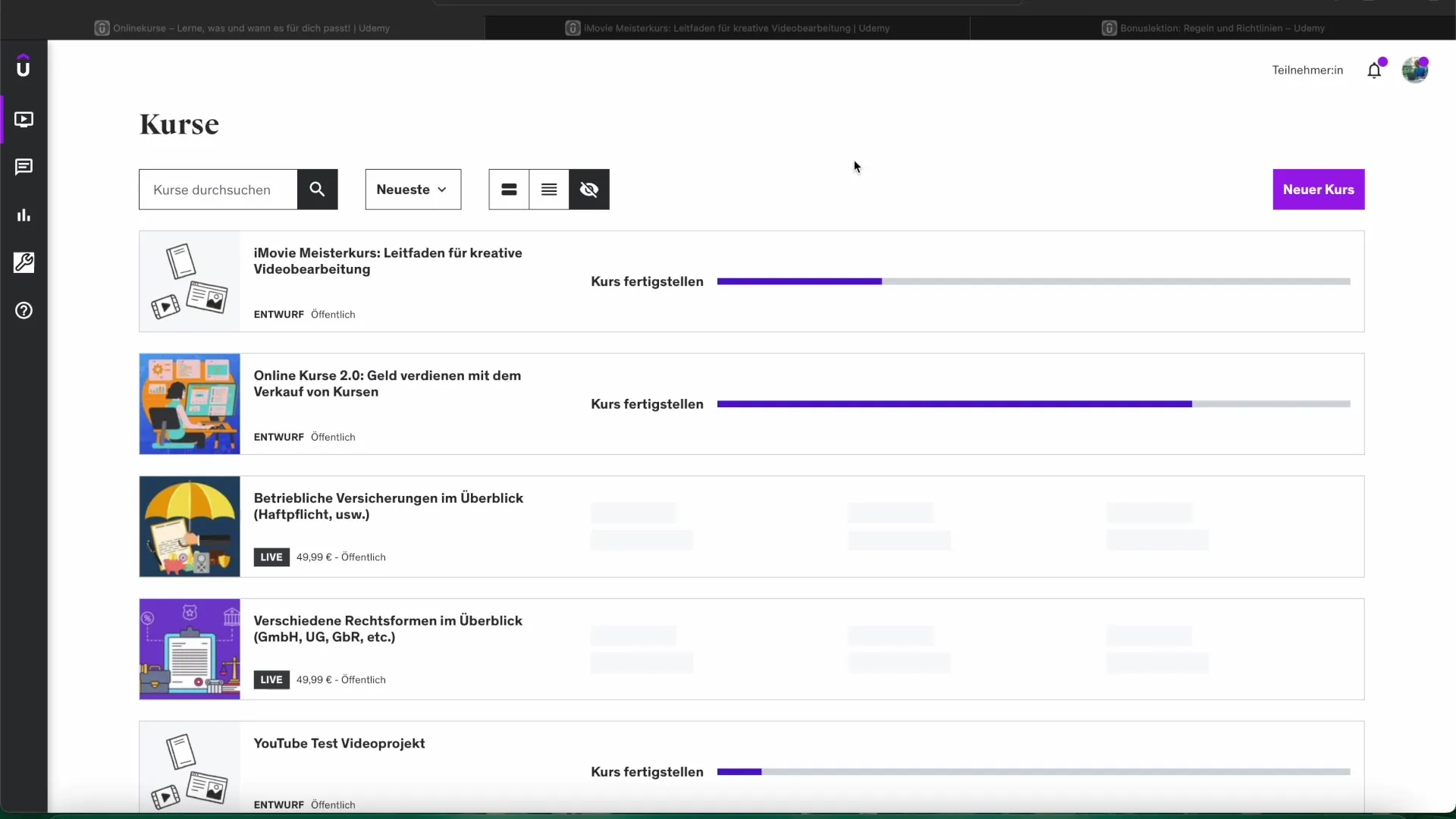
Avatud QuickTime Playeris näed ülevaadet oma viimastest salvestustest. Siin kuvatakse ka valikud uute salvestuste alustamiseks.
Uue projekti alustamine
Klõpsa plussikoonil või mine menüüsse "Fail", et alustada uut salvestust. Siin on sul valida filmi, helisalvestuse ja ekraanisalvestuse vahel. Kuna soovime keskenduda ekraanisalvestusele, valime selle valiku.
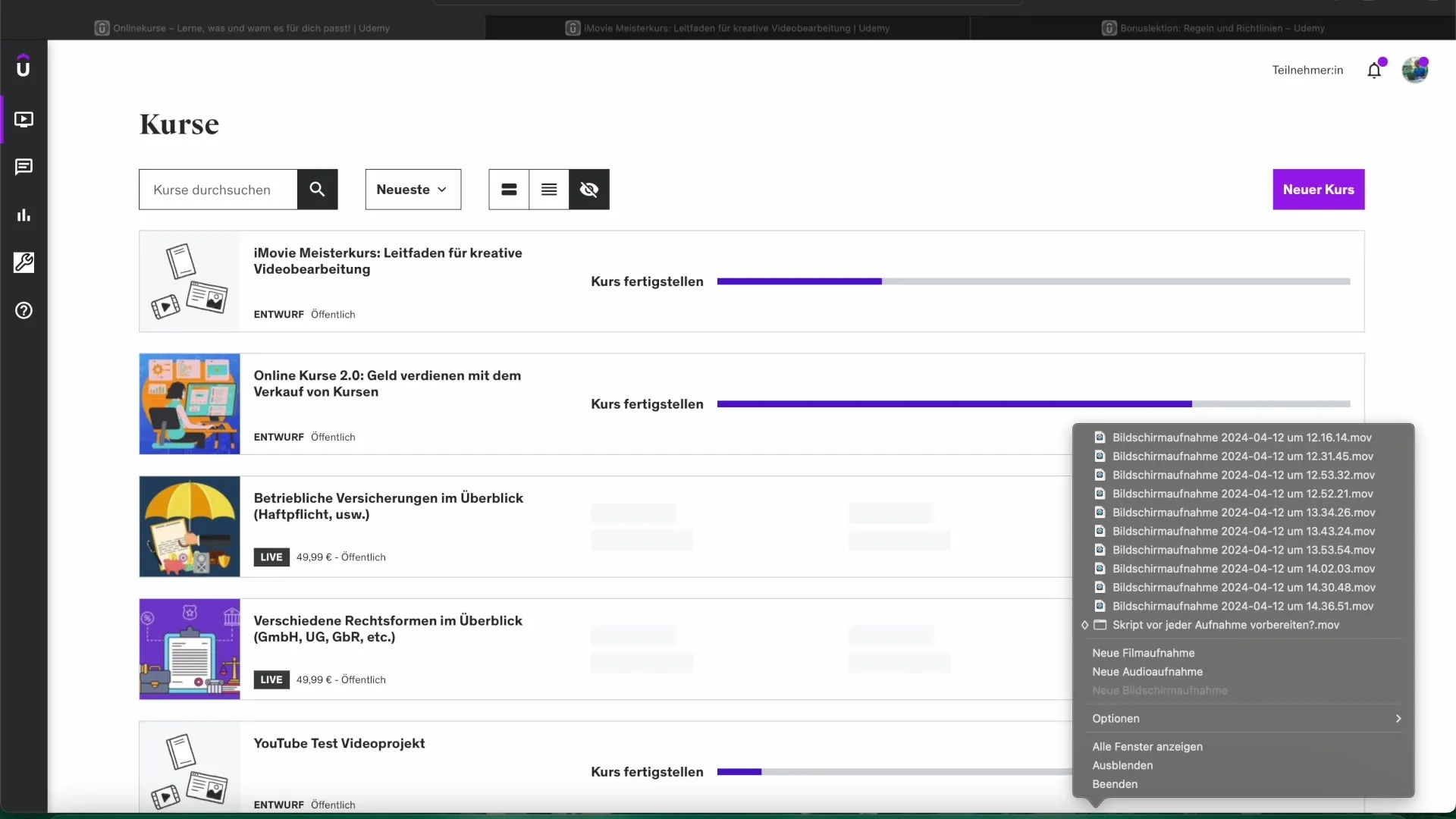
Ekraanisalvestuse alustamine
Ekraanisalvestuse alustamiseks vali "Uus ekraanisalvestus". Kui see valik ei ole nähtav, võib see olla tingitud sellest, et QuickTime'is on juba salvestamine käimas. Veenduge, et peatate kõik aktiivsed salvestused.
Kui klõpsad "Uus ekraanisalvestus", avaneb väike salvestusaken. Siin on mitu valikut: saad valida, kas salvestada kogu ekraan või ainult selle osa.
QuickTime pakub ka võimalust valida mikrofon, mida soovid salvestamise ajal kasutada. Langetaval menüül saad valida oma sisseehitatud mikrofoni või välise mikrofoni.
Salvestuse tegemine
Kui oled valmis, klõpsa punasele salvestusnupule. Sõltuvalt sellest, kas soovid salvestada kogu ekraani või kindlat ala, palutakse sul kas ekraanile klõpsata või ala kujundada.
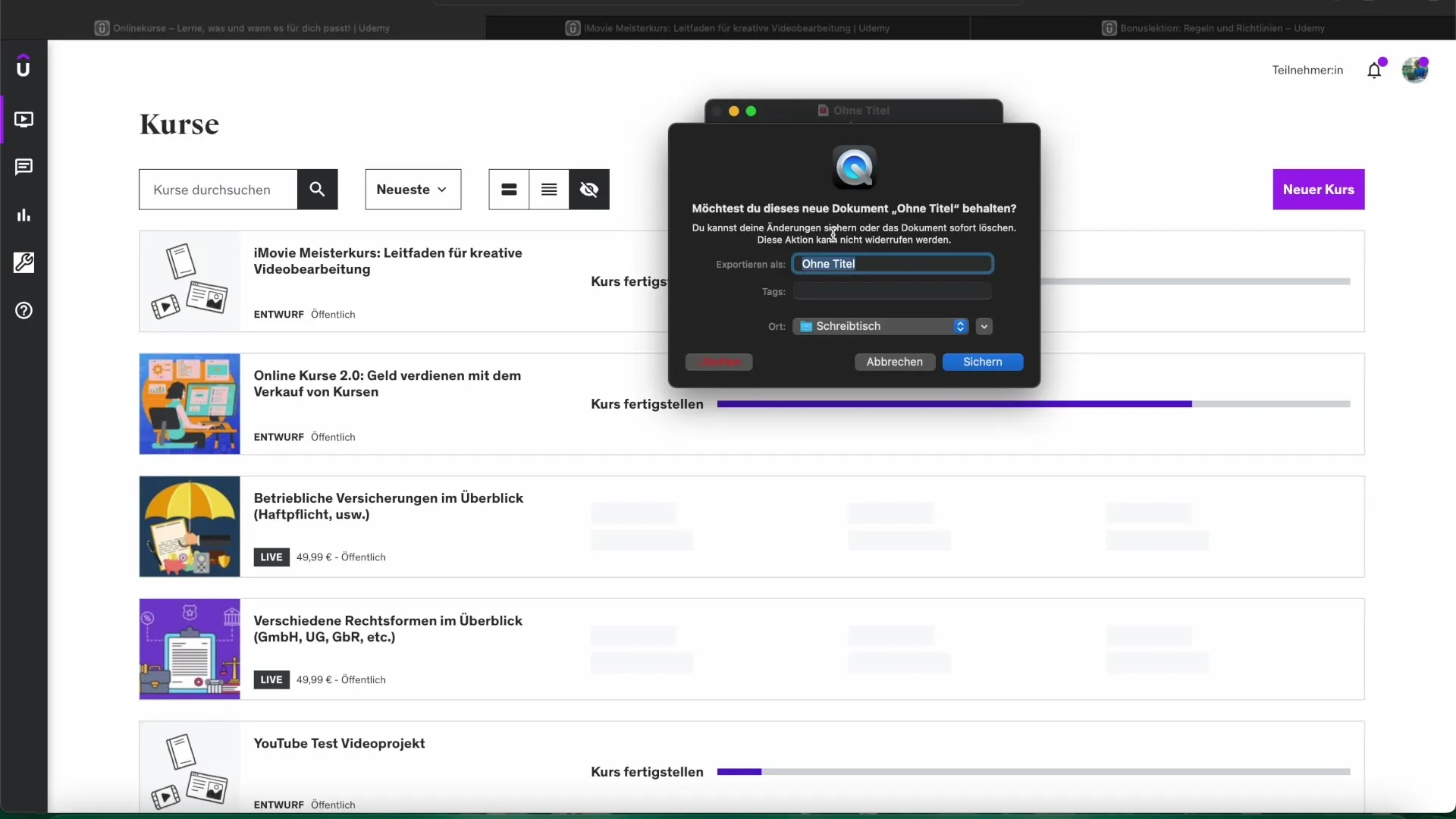
Salvestamise ajal saad vabalt rääkida või muid tegevusi ekraanil teha. Kui soovid salvestamise lõpetada, lihtsalt klõpsa peamenüüs kuvatavale stopp-nupule.
Helisalvestuse loomine
Kui vajad helisalvestust video asemel, klõpsa jälle "Uus helisalvestus". Avaneb uus aken, kus saad samuti valida oma mikrofon. Pärast klikkimist "Salvestus" saad alustada rääkimist.
Kui salvestamine on lõpetatud, klõpsa "Stopp". Seejärel palutakse sul fail salvestada. Salvestamine toimub menüüs, kus saad määrata pealkirja ja salvestuskoha.
Filmi salvestamine kaameraga
Filmi salvestamise funktsioon on sarnane. Siin vali valik "Uus filmi salvestamine". Sa saad valida ka oma kaamerat, mis kuvatakse eelvaate aknas. See toimib kas sinu Maci sisseehitatud kaameraga või välise veebikaameraga.
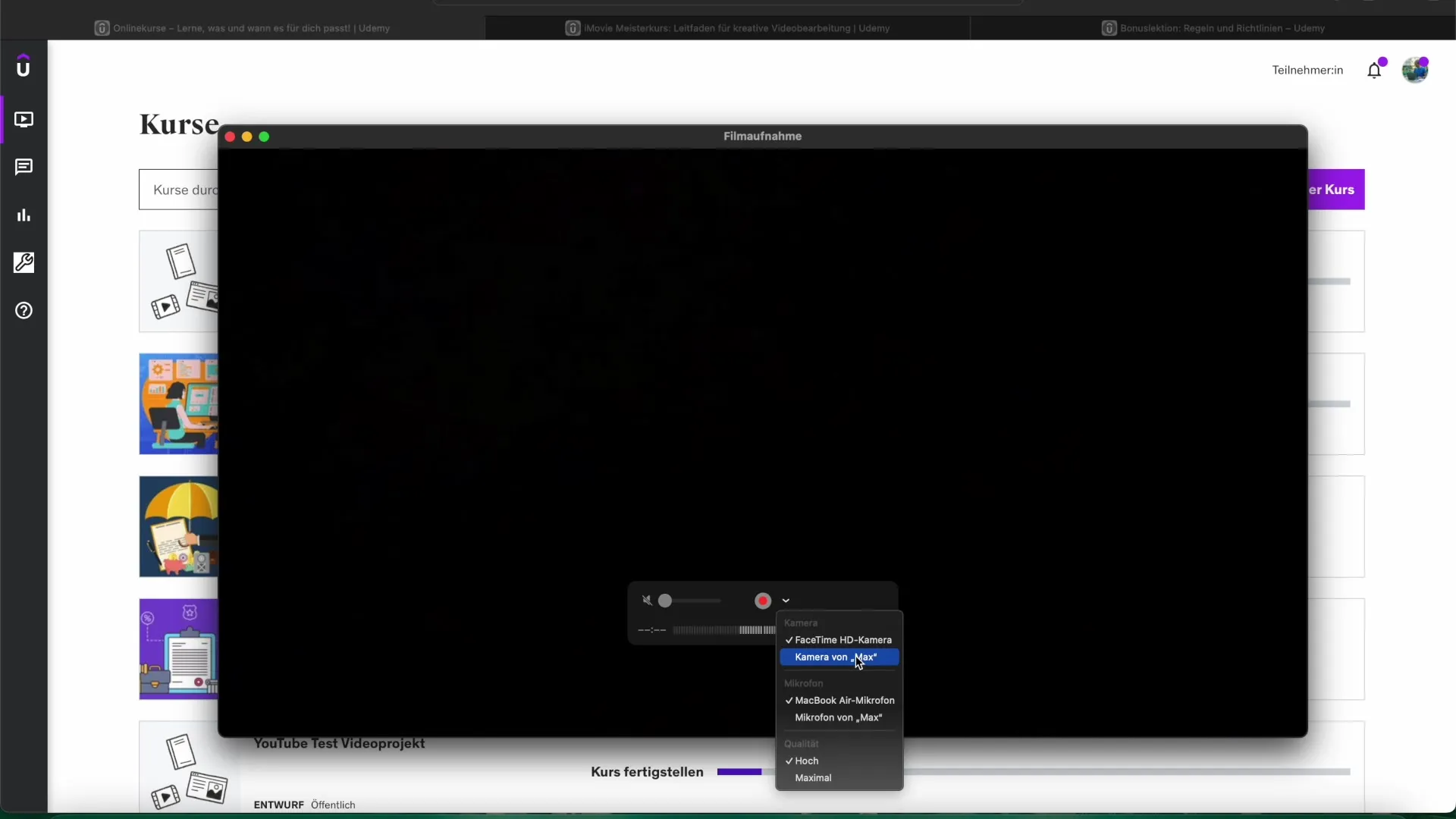
Veenduge, et pilt oleks korralikult valgustatud, et parandada oma salvestuse kvaliteeti. Kui kaameraga kõik seadistused on tehtud, klõpsa jälle punasele salvestusnupule, et alustada.
Järgnev redigeerimine iMovie's
Peale salvestamist saad faile avada ja importida iMovie'sse, et seal oma videoid edasi töödelda. See võimaldab sul lisada üleminekuid, lisada heliradu ja kärpida klippe vastavalt oma soovidele.
Lihtsalt lohistades ja kukutades oma ekraanisalvestust iMovie projekti, saad alustada redigeerimist. Kasuta iMovie erinevaid tööriistu, et oma projekt professionaalselt kujundada.
Kokkuvõte - QuickTime Playeri ja iMovie abil ekraanisisu efektiivne salvestamine ja redigeerimine
Selles juhendis oled õppinud, kuidas kasutada QuickTime Playerit ekraan- ja helisalvestuste tegemiseks. Sammud hõlmavad QuickTime'i avamist, salvestustüübi valimist, salvestamise läbiviimist ja järgnevat redigeerimist iMovie's.
Korduma kippuvad küsimused
Kuidas avada QuickTime Player oma Macis?Sa saad QuickTime Playeri avada Launchpad'i või Spotlight'i otsingu kaudu.
Kas ma saan QuickTime'iga teha ainult ekraanisalvestusi?Ei, QuickTime Player pakub ka võimalust teha helis- ja filmisalvestusi.
Kuidas ma oma salvestust salvestan?Pärast salvestuse lõpetamist ilmub salvestamise aknas menüü, kus saad valida pealkirja ja salvestuskoha.
Kas QuickTime Player on kõikides Macides eelnevalt installitud?Jah, QuickTime Player on vaikimisi eelnevalt installitud igas MacBookis ja iMacis.
Kuidas ma importin oma QuickTime salvestusi iMovie'sse?Sa saad faili lihtsalt lohistades ja kukutades oma iMovie projekti.


